Odpojenie funkcie na usporiadanie stretnutia v systéme Windows 10
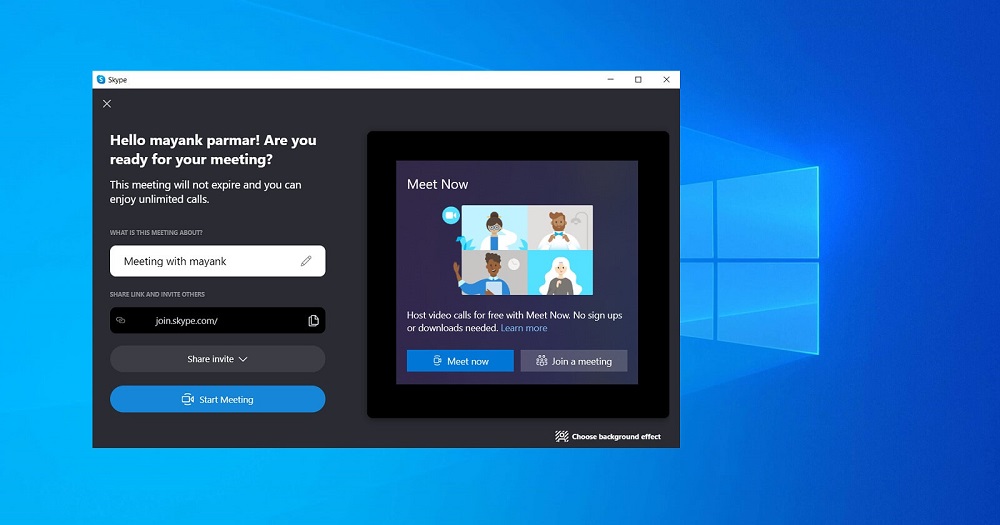
- 3545
- 711
- Ernest Mikloško
Obchodné vysídlenie v online sfére - trend je celkom zrejmý pre samotný podnik, ako aj pre milióny bežných používateľov. S príchodom reštriktívnych opatrení spojených s pandemiou je aj obvyklá „živá“ komunikácia medzi ľuďmi zložitá. Nie je prekvapujúce, že stretnutia vo video konferenciách sú obzvlášť populárne, dobré, že na takéto udalosti existuje dostatok aplikácií.
Nedávno sa ich počet zvýšil a tento nárast má pravdepodobne najväčší potenciál. Faktom je, že funkcia „Držba stretnutia“ sa stala súčasťou veľmi masového operačného systému na svete - Windows 10, a v tomto ohľade bolo v sieti opravené také neoficiálne meno, ako je „KOOM KILLER“.
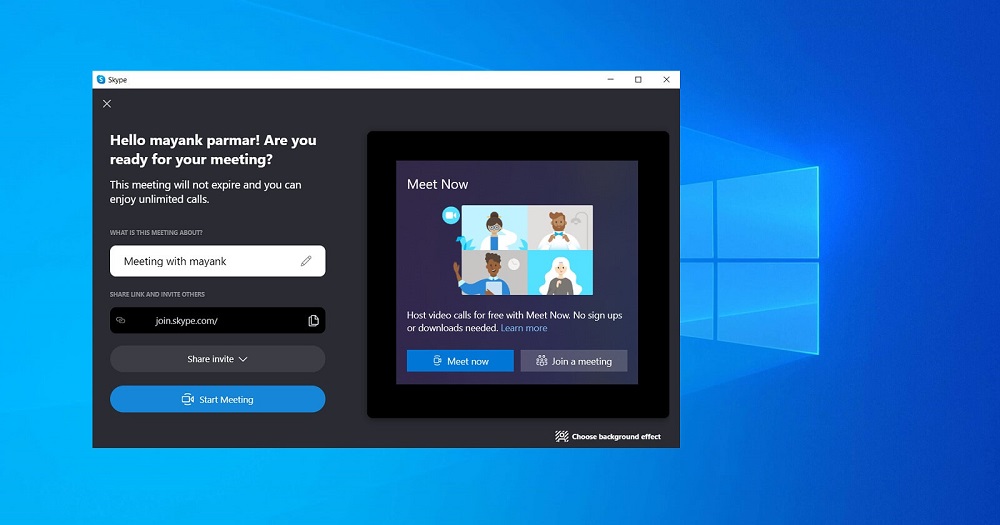
Funkcie funkcie „podmienky“ v systéme Windows 10
Môžete samozrejme byť prekvapený efektívnosťou programátorov spoločnosti Microsoft -Video Built -Video pre video komunikáciu bolo integrované do operačného systému v polovici roku 2020, to znamená 9 mesiacov po oficiálnej registrácii blenu Pandemic. Potreba takejto služby však bola zrejmá dlho pred vyššie uvedenými udalosťami - iba Covid -19 tento proces zrýchlil.
V októbri 2020 bola vydaná verzia „desiatky“ 20H2, v ktorej sa na paneli úloh objavila nová ikona „držania“. Zástupcovia softvérového gigantu zároveň uviedli, že takáto funkcia bude čoskoro k dispozícii všetkým zariadeniam, ktoré používajú Windows 10.
Čo je táto ikona? V skutočnosti tlačidlo Meet Now (v anglických verziách OS alebo „zbierka“ v ruských jazykoch prispôsobených verziách) symbolizuje službu Skype integrovanú do služby Windows Service. To nestojí za prekvapenie, pretože v roku 2011 spoločnosť Skype kúpila spoločnosť a odvtedy sa služba VOIP pohybuje pod značkou Microsoft.
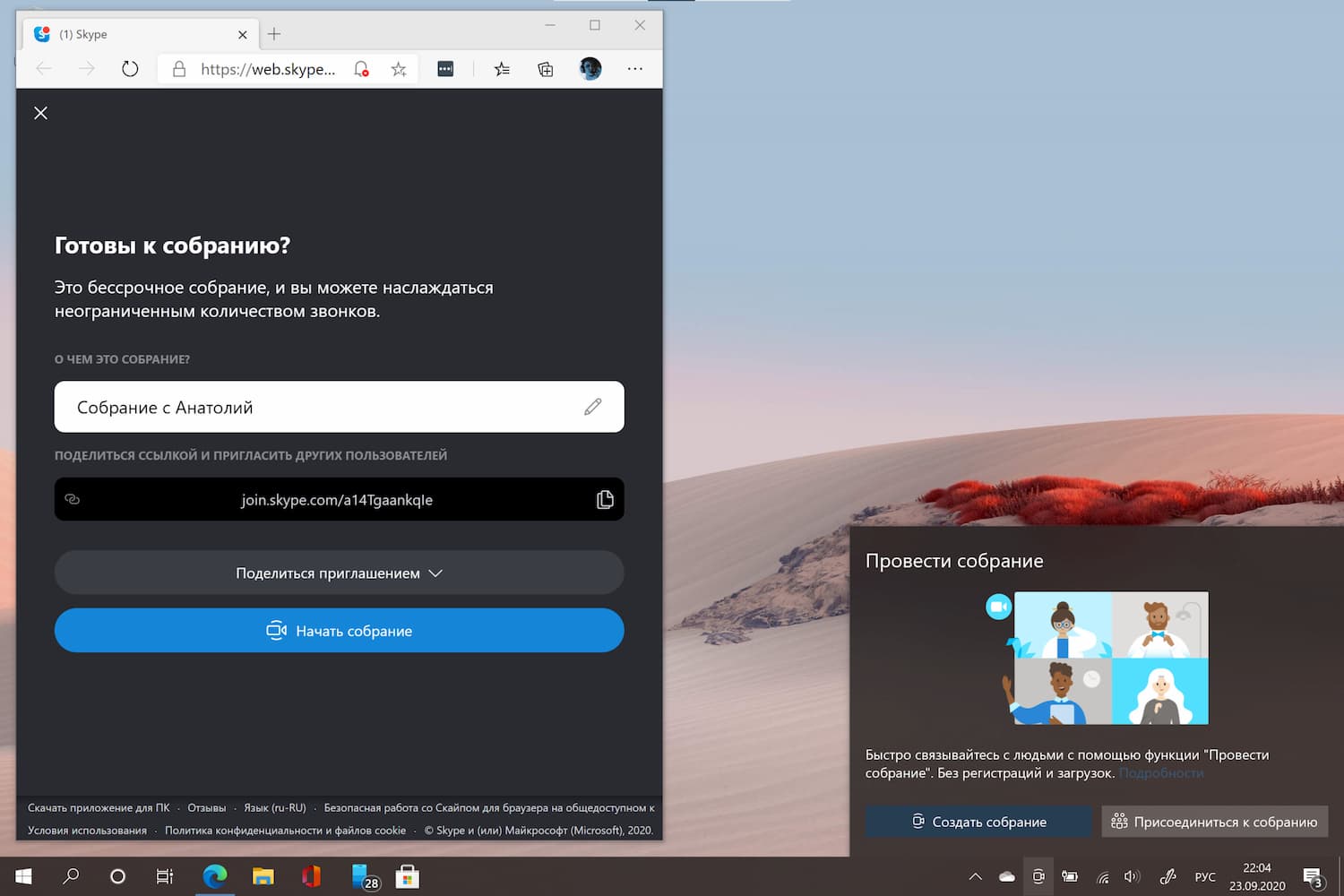
Pýtate sa, prečo integrovať službu do systému Windows, ak funguje skvele a je veľmi populárna a vo forme nezávislej aplikácie? Odpoveď je zrejmá - teraz, aby ste mohli využívať schopnosti hlasovej komunikácie, nemusíte inštalovať samostatnú aplikáciu a registrovať sa. Pre mnohých používateľov je to zrejmé plus, najmä pre začiatočníkov. Okrem toho, ak plánujete zorganizovať video konferenciu, teraz máte viac príležitostí na rýchle a masívne odosielanie pozvánok na účasť na podujatí zainteresovaným stranám alebo organizáciám.
Ak je Skype už nainštalovaný v počítači, potom aplikácia automaticky spustí jednoduché stlačte tlačidlo „EPY zostava“. V prípade, že Skype ako samostatná aplikácia na počítači nie je nainštalovaná, konferencia sa začne pomocou prehliadača verzie programu hlasovej komunikácie.
V každom prípade nie je potrebný vstup do účtu Skype - je zrejmé, že budete komunikovať v rámci účtovníctva spoločnosti Microsoft. Okrem toho, ak sa použije verzia prehliadača, je tu k dispozícii „zvukový režim“, čo bude veľmi užitočné pre tých, ktorí budú komunikovať iba s hlasom. To vám umožní neukončiť kanál, ak je jeho priepustnosť malý.
Vo všetkých ostatných ohľadoch dostanete rovnaké možnosti ako v klasickom Skype, vrátane komunikácie v chatoch, schopnosti vložiť emotikony, videá a akékoľvek ďalšie údaje. Celkové trvanie samostatného videohovoru je obmedzené na 24 hodín, ale konferencia nie je prerušená.
Ako je najjednoduchšie vypnúť funkciu „správania“ “
Dobré úmysly často nestačia na to, aby zviedli masového spotrebiteľa. 9 mesiacov po vydaní aktualizácie 20H2, bol nainštalovaný približne 40% zariadení so systémom Windows 10. Vzhľadom na celkový počet používateľov tohto OS sa takéto čísla nemožno nazývať malými, ale skutočnosť zostáva: vzhľad nového tlačidla na paneli úloh nebol vnímaný všetkým.
Mnoho používateľov uprednostňuje používanie klasickej aplikácie, mnohí jednoducho neplánujú usporiadať takéto udalosti a niektorí v prítomnosti ďalšieho tlačidla spôsobujú podráždenie. No, každý je nemožný pre každého - je to skutočnosť, ktorý je známy akémukoľvek marketingu.
Ale má systém Windows 10 schopnosť deaktivovať „vodivú“ funkciu “? Ukazuje sa, áno, a existuje niekoľko spôsobov, ako sa líšia v stupni zložitosti a konečným výsledkom. Najjednoduchšie z nich vôbec neznamená vážny zásah do funkčnosti operačného systému - funkcia vykonávania video konferencií bude stále k dispozícii, ale ikona z panela úloh zmizne a nebude volať vaše oči.
Čo je teda potrebné urobiť, aby ste sa zbavili nového tlačidla, ktoré sa objavilo na paneli úloh Windows 10:
- Kliknite pomocou pravého tlačidla myši na ikone „Podržte stretnutie“;

- Zobrazí sa kontextová ponuka, v ktorej potrebujete zvoliť položku „Skryť“.
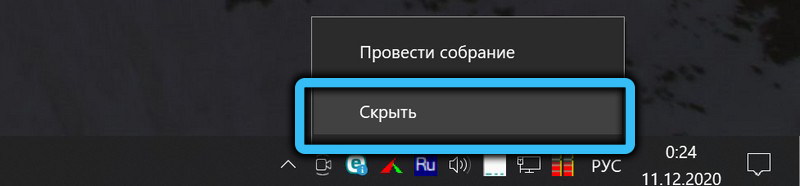
Ikona v paneli úloh zmizne a toto nie je dočasné riešenie - po načítaní systému Windows stále nebude na paneli úloh, hoci samotná funkcia zostane cenovo dostupná.
Ako odstrániť ikonu „držania“ v systéme Windows 10 prostredníctvom editora skupinových politík
Zložitejšia cesta odstraňovania ikon a konferencií je k dispozícii iba v profesionálnej verzii systému Windows 10, pretože to používa editor politiky miestnej skupiny, ktorý je prítomný iba vo verzii Pro. Inými slovami, táto metóda sa odporúča správcom tohto operačného systému.
Zvážte algoritmus kroku -Bep na deaktiváciu zobrazenia „správania“ ikony:
- Spúšťame pomocný nástroj na úpravu politiky skupiny, pre ktorý klikneme na kombináciu systému Windows + R a v konzole „Vykonáme“ vytočte príkaz Gpedit.MSC (alternatívny spôsob spustenia editora - vytočiť frázu „Zmena skupinovej politiky“ na vyhľadávacom paneli);
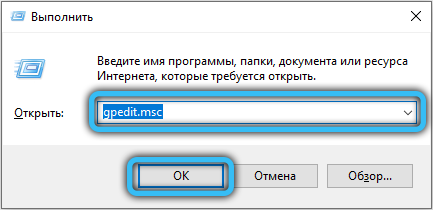
- V otvorenom okne editora klikneme na kartu Správne šablóny;
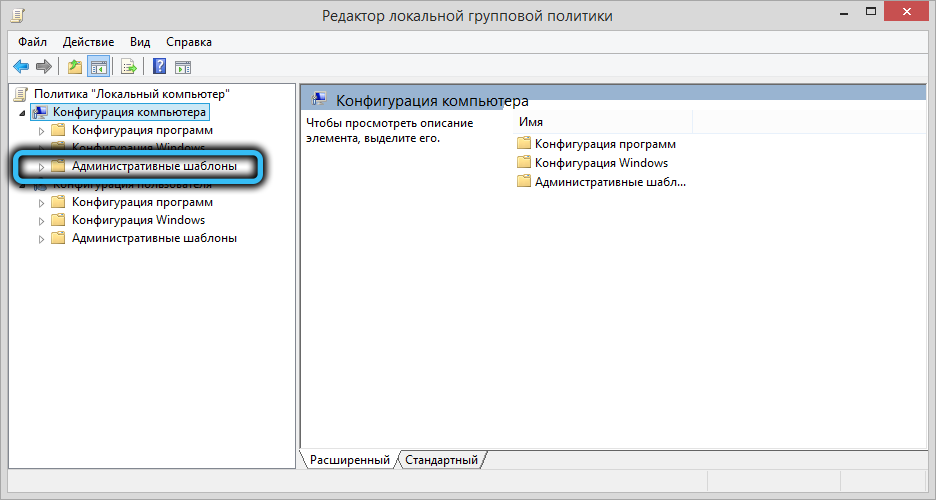
- Kliknite na položku ponuky „Start“ a Parral Passent “;
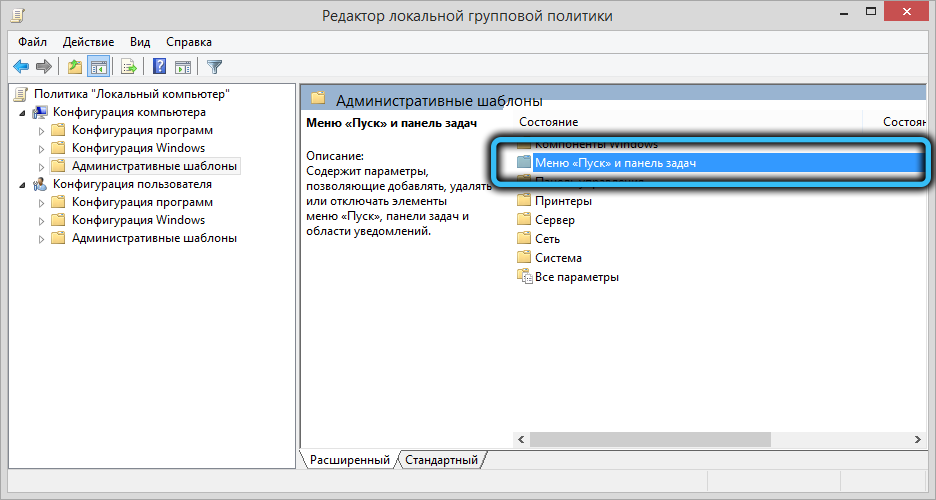
- Otvorí sa okno so zoznamom dostupných funkcií. Vyberte riadok „Odstráňte ikonu„ podržte stretnutie “, pomocou ktorého musíte kliknúť dvakrát ľavým tlačidlom myši;
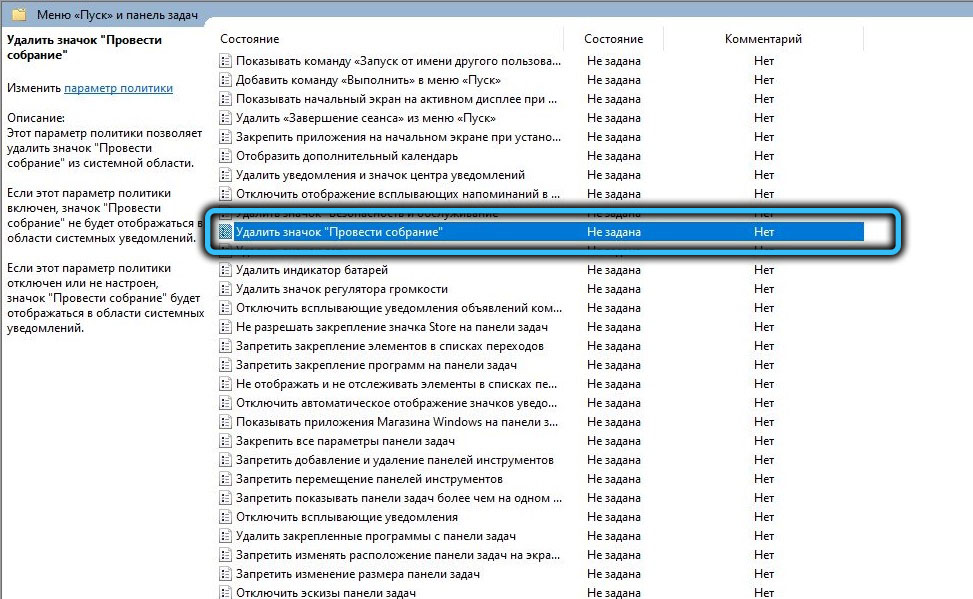
- Zostáva deaktivovať tento parameter nastavením prepínača na pozíciu „inkluzívnej“.
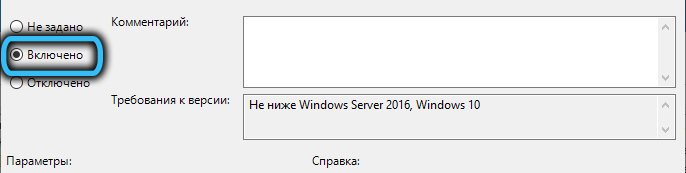
Po reštarte systému Windows vo vašom prenosnom počítači alebo v stolnom počítači už panel panela úloh už nebude obsahovať ikonu „Hold A Collection“. Táto operácia je v prípade potreby reverzibilná, môžete ju kedykoľvek vrátiť do pôvodnej polohy rovnakým spôsobom.
Ako odstrániť funkciu „Držte stretnutie“ prostredníctvom editora registra
Tretia metóda je považovaná za najťažšiu, najradikálnu a nie príliš bezpečnú, pretože pri práci s editorom registra sa môže zmeniť na značné problémy. V slove sa táto metóda odporúča na použitie skúsenými používateľmi, ktorí vedia, ako pracovať s registrom systému Windows. Ak potrebujete odstrániť ikonu pre samostatného používateľa, poskytneme inštrukciu s krokom -Bep:
- Spustite konzolu „Vykonajte“ stlačením kombinácie systému Windows + R;
- V vstupnom poli vytočíme príkaz regedit.Exe, kliknite na OK;
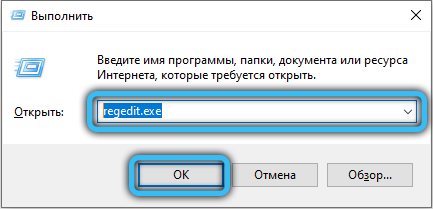
- Alternatívny spôsob, ako spustiť - vytočiť frázu „editor registra“ v vyhľadávacej konzole;
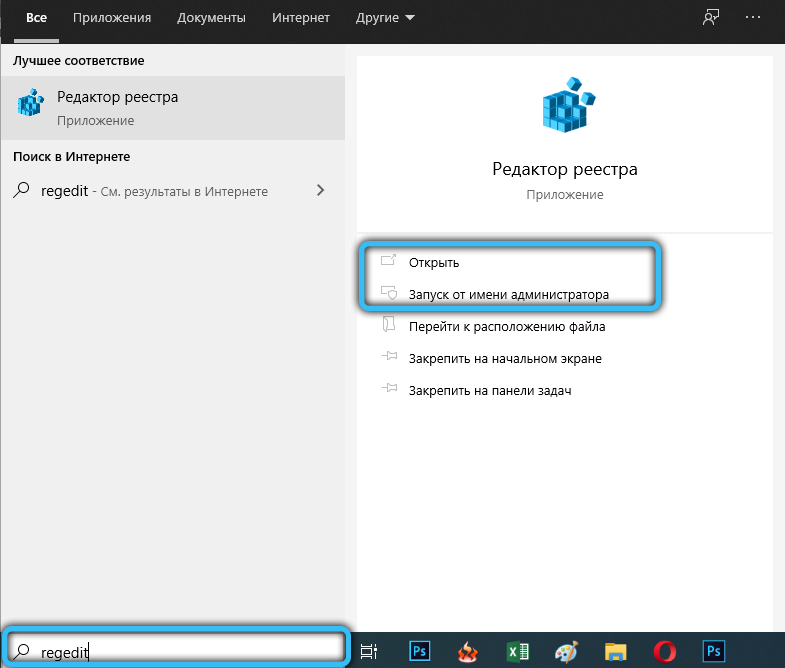
- Po otvorení editora registra ideme do pobočky softvéru HKEY_CURENT_USER \;
- Ak používate verziu Windows 10 s viacerými zariadeniami a musíte odstrániť ikonu „Hold A Collection“ pre všetkých používateľov, počiatočná vetva bude vyzerať inak: HKEY_LOCAL_MACHINE \ softvér;
- Ďalšie akcie pre obe možnosti budú identické - prekročíme Microsoft \ Windows \ CurrentVersion \ Politiky \ Explorer Branch;
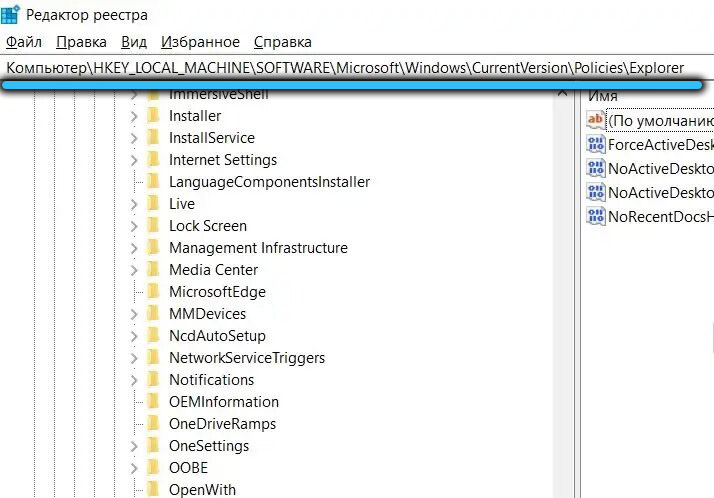
- Tu, v pravom bloku, na pobočke Prieskumníka kliknite na pravé tlačidlo myši a kliknite na možnosť „Vytvoriť“ v ponuke Pop -up Context;
- Vyberte zo zoznamu, ktorý sa zobrazí parameter „DWORD (32 bitov)“;
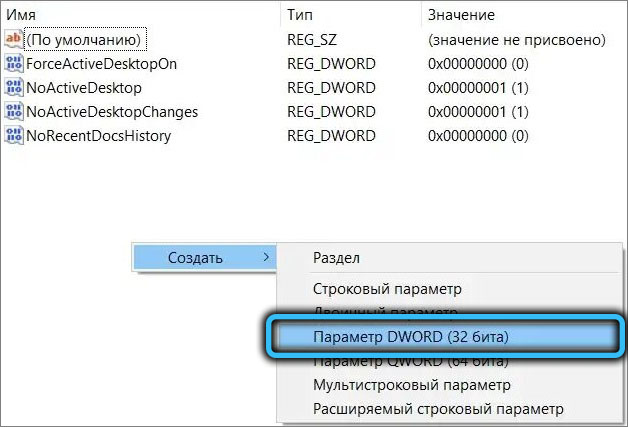
- Priradíme mu názov „HidesCameEtnow“ (bez chýb nezabudnite vziať do úvahy register, inak to nebude fungovať);
- Priradíme parameter číselnú hodnotu rovnajúcu sa jednej;
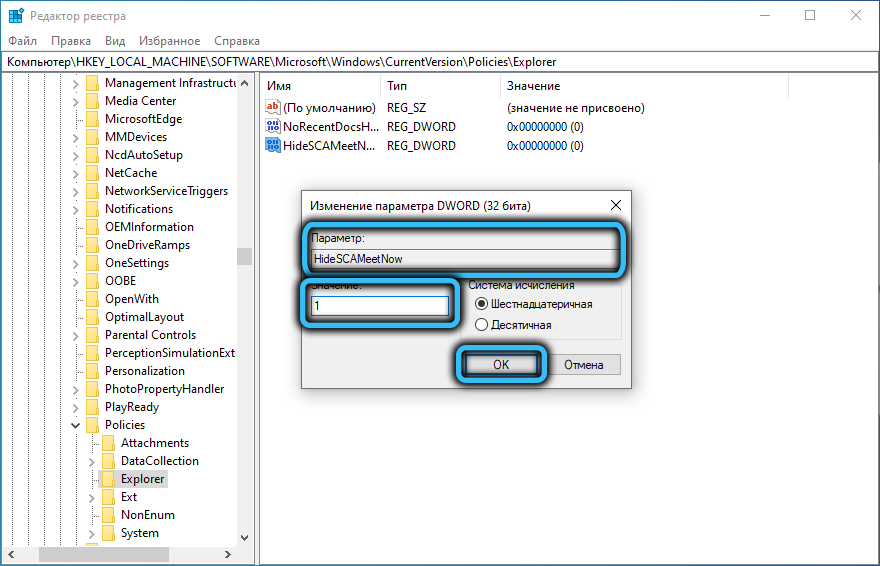
- Preťažiť počítač.
Samozrejme odporúčame použiť prvú možnosť ako najjednoduchšie na implementáciu, obidve ďalšie vysvetlite, ktoré funkcie v systéme Windows 10 sú zodpovedné za to, že ikona zobrazuje „kolekciu“ priamo na paneli úloh priamo. Samotná možnosť zavolať Skype zostane cenovo dostupná.

